Kirjoitan blogitekstini Google-dokumenttien avulla. Aiemmin olin itse asiassa tarpeeksi tyhmä käyttämään Wordpadia ja menetin kaiken, mitä olin tehnyt useammin kuin kerran. Rakastan tietää, että Docs tallentaa työni automaattisesti muutaman sekunnin välein. Voin sulkea kannettavan tietokoneen ja kävellä pois luottavaisin mielin, tietäen, että kaikki on edelleen juuri niin kuin jätin. Pystyn tarkistamaan oikeinkirjoituksen jatkuvasti… mikä on hämmästyttävää, koska kirjoitan niin nopeasti, että minulla on tapana tehdä virheitä prosessissa. Pidän myös siitä, että voin helposti tarkistaa versiohistoriani.
Versiohistoria ei ole hyvä asia vain yksittäisille käyttäjille, kuten minä: se on korvaamaton työkalu, kun useat ihmiset voivat muokata asiakirjaa. Versiohistorian avulla voit nähdä, kuka on muokannut asiakirjaasi: tiedostojen ja kansioiden uudelleennimeäminen, siirrot tai poistaa mainitut kansiot ja tiedostot, lataa jotain mihin tahansa kansioosi ja vaikka ne jakavat sen työ.
Versiohistorian tarkasteleminen Google-dokumenteissa
Avaa asiakirja ja valitse "Tiedosto" näytön vasemmassa yläkulmassa.
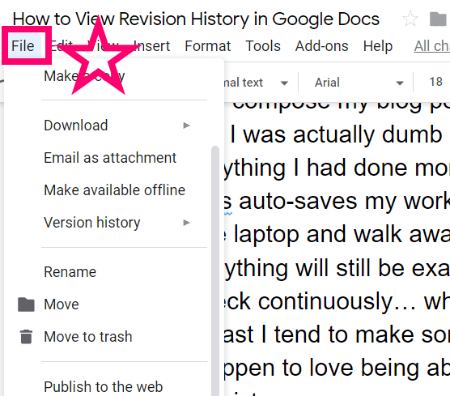
Kun vie hiiri päälle "Versiohistoria", voit joko nimetä version sellaisena kuin se on nykyisessä tilassaan tai valita "Katso versiohistoria".
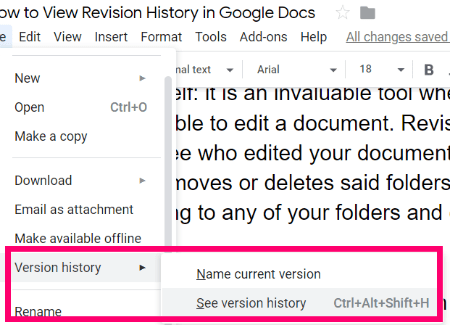
Jos "Näytä muutokset" on valittuna näytön oikeasta alakulmasta, näet, kuka on tehnyt mitä, aivan kuten alla olevassa esimerkissä:
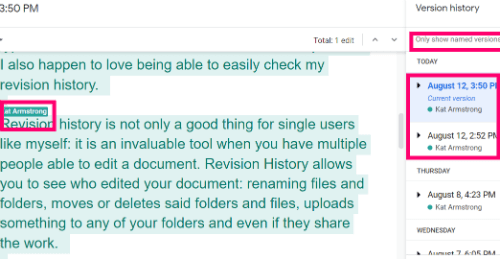
Oikeanpuoleisessa paneelissa voit selata kaikkia tehtyjä muutoksia sekä valita, että näytetään vain ihmisten nimeämät versiot. Jos esimerkiksi useat työntekijät yrityksessä työskentelevät yhdessä projektin parissa, heitä voidaan ohjeistaa nimeämään versionsa, kun he lopettavat työskentelyn. Kun teet tämän ja valitset vain nimetyt versiot katsottavaksi, tiedät katsovasi sitä, mitä joku pitää valmiina työssään.
Mitä muita Google Docs -kysymyksiä sinulla on minulle? Kuinka kauan olet käyttänyt tätä ilmiömäistä työkalusarjaa?
Hyvää kirjoittamista ja luomista!